MainStage– Benutzerhandbuch
- Willkommen
-
- Übersicht über den Bearbeitungsmodus
-
- Auswählen von Patches und Sets in der Patch-Liste
- Kopieren, Einsetzen und Löschen von Patches
- Organisieren und Bewegen von Patches innerhalb der Patch-Liste
- Hinzufügen und Umbenennen von Patches
- Erzeugen eines Patches aus mehreren Patches
-
- Übersicht über das Informationsfenster „Patch-Einstellungen“
- Auswählen von Patch-Einstellungen in der Patch-Bibliothek
- Festlegen der Taktart für Patches
- Ändern des Tempos beim Auswählen eines Patches
- Einstellen der Program Change- und Banknummern
- Hinauszögern eines Patch-Wechsels
- Sofortige Stille für vorheriges Patch
- Ändern von Patch-Symbolen
- Transponieren der Tonhöhe der eingehenden Noten für ein Patch
- Ändern der Stimmung für ein Patch
- Hinzufügen von Textnotizen zu einem Patch
-
- Übersicht über Channel-Strips
- Hinzufügen eines Channel-Strips
- Ändern eines Channel-Strip-Settings
- Konfigurieren von Channel-Strip-Komponenten
- Anzeigen der Signalfluss-Channel-Strips
- Ausblenden des Metronom-Channel-Strips
- Erzeugen eines Alias für einen Channel-Strip
- Hinzufügen eines Patch-Busses
- Einstellen der Pan-/Balance-Position eines Channel-Strips
- Festlegen der Channel-Strip-Lautstärkepegel
- Channel-Strips stumm- oder solo schalten
- Verwenden des Outputs mehrerer Instrumente
- Verwenden von externen MIDI-Instrumenten
- Neuorganisieren von Channel-Strips
- Channel-Strips löschen
-
- Übersicht über das Informationsfenster „Channel-Strips“
- Auswählen von Channel-Strip-Settings
- Umbenennen von Channel-Strips
- Ändern der Farben von Channel-Strips
- Ändern der Symbole von Channel-Strips
- Schutz vor Feedback/Rückkopplungen bei Channel-Strips
- Festlegen des Keyboard-Inputs bei Channel-Strips für Software-Instruments
- Transponieren einzelner Software-Instruments
- Filtern von MIDI-Befehlen
- Skalieren der Velocity für einen Channel-Strip
- Einstellen von Channel-Strips zum Ignorieren von „Hermode Tuning“
- Ignorieren der auf der Concert- und Set-Ebene festgelegten Tonumfänge
- Textnotizen zu einem Channel-Strip in den Channel-Strip-Informationen hinzufügen
-
- Übersicht über das Arbeiten mit Plug-ins
- Hinzufügen und Entfernen von Plug-ins
- Suchen nach Plug-ins in einem Channel-Strip
- Bewegen und Kopieren von Plug-ins
- Verwenden des Channel EQ-Effekts
- Verwenden von Plug-in-Einstellungen
- Plug-in-Parameter anpassen
- Verwenden weiterer Steuerungen im Plug-in-Fenster
- Routen von Audio über Send-Effekte
-
- Bildschirmsteuerung-Infos – Übersicht
- Ersetzen von Parameterbeschriftungen
- Wählen eigener Farben für Bildschirmsteuerungen
- Ändern des Erscheinungsbilds einer Hintergrund-Bildschirmsteuerung oder einer gruppierten Steuerung
- Einstellen von Bildschirmsteuerungen zum Anzeigen des Hardware-Werts
- Einstellen des Verhaltens bei Parameteränderungen für Bildschirmsteuerungen
- Einstellen des Hardware-Matching-Verhaltens für Bildschirmsteuerungen
- Zurücksetzen und Vergleichen von Änderungen an einem Patch
- Ignorieren von Mappings auf der Concert- und Set-Ebene
-
- Übersicht über das Mapping für Bildschirmsteuerungen
- Mappen auf Channel-Strip- und Plug-in-Parameter
- Mapping zwischen Bildschirmsteuerungen und Aktionen
- Mapping zwischen einer Bildschirmsteuerung und mehreren Parametern
- Verwenden von Bildschirmsteuerungen zum Anzeigen von PDF-Seiten
- Bearbeiten des gesicherten Werts für einen gemappten Parameter
- Einstellen von Drum-Pads oder Schaltern/Tasten zum Verwenden des Noten-Anschlags
- Mapping zwischen Bildschirmsteuerungen und allen Channel-Strips in einem Patch
- Aufheben der Mappings zwischen Bildschirmsteuerungen und Parametern
- Entfernen von Mappings für Bildschirmsteuerungen
- Arbeiten mit Kurven
- Erzeugen von Controller-Transforms
-
- Übersicht über das Arbeiten mit Sets
- Erstellen von Sets
- Umbenennen von Sets
- Einklappen von Sets in der Patch-Liste
- Ignorieren der Tonumfänge auf der Concert-Ebene für ein Set
- Löschen von Sets
- Hinzufügen eines Channel-Strips auf der Set-Ebene
-
- Übersicht über das Informationsfenster „Set-Einstellungen“
- Festlegen der Taktart für Sets
- Wechseln des Tempos beim Auswählen eines Sets
- Auswählen einer Farbe für den Set-Ordner in der Patch-Liste
- Transponieren der Tonhöhe der eingehenden Noten für ein Set
- Ändern der Stimmung für Sets
- Hinzufügen von Textnotizen zu einem Set
- Gemeinsames Nutzen von Patches und Sets zwischen Concerts
- Aufnehmen des Audio-Outputs eines Concerts
-
- Übersicht über Concerts
- Erstellen von Concerts
- Öffnen und Schließen von Concerts
- Sichern von Concerts
- Auswirkungen des Sicherns auf Parameterwerte
- Aufräumen von Concerts
- Zusammenlegen von Medien in einem Concert
- Umbenennen des aktuellen Concerts
-
- Übersicht über das Informationsfenster „Concert-Einstellungen“
- Festlegen von MIDI-Routing für Channel-Strips
- Transponieren der Tonhöhe eingehender Noten für ein Concert
- Festlegen der Quelle für Program Change-Befehle
- Senden nicht verwendeter Program Changes an Channel-Strips
- Festlegen der Taktart für ein Concert
- Ändern der Stimmung für ein Concert
- Bestimmen des Pan Law für ein Concert
- Hinzufügen von Textnotizen zu einem Concert
- Steuern des Metronoms
- Ausschalten von MIDI-Noten
- Stummschalten von Audio-Output
-
- Layout-Modus – Übersicht
-
- Bildschirmsteuerungen – Übersicht
- Kopieren und Einsetzen von Bildschirmsteuerungen
- Bewegen von Bildschirmsteuerungen
- Ändern der Größe von Bildschirmsteuerungen
- Ausrichten und Verteilen von Bildschirmsteuerungen
- Anpassen des Sockels einer Shelf-Steuerung
- Gruppieren von Bildschirmsteuerungen
- Löschen von Bildschirmsteuerungen
-
- Bearbeiten der Parameter für Bildschirmsteuerungen – Übersicht
- Extrahieren und Übernehmen von Parametern für Bildschirmsteuerungen
- Zurücksetzen der Parameter für Bildschirmsteuerungen
- Gemeinsame Parameter für Bildschirmsteuerungen
- Parameter für Keyboard-Bildschirmsteuerungen
- Parameter für MIDI-Aktivität-Bildschirmsteuerungen
- Parameter für Drum-Pad-Bildschirmsteuerungen
- Parameter für Wellenform-Bildschirmsteuerungen
- Parameter für Auswahl-Bildschirmsteuerungen
- Parameter für Text-Bildschirmsteuerungen
- Parameter für Hintergrund-Bildschirmsteuerungen
- So schleift MainStage MIDI-Befehle durch
- Exportieren und Importieren von Layouts
- Ändern des Seitenverhältnisses eines Layouts
-
- Vor der Live-Performance
- Verwenden des Perform-Modus
- Bildschirmsteuerungen während der Performance
- Tempo-Änderungen während der Performance
- Tipps für die Performance mit Keyboard-Controllern
- Tipps für die Performance mit Gitarren und anderen Instrumenten
- Stimmen von Gitarren und anderen Instrumenten mit dem Stimmgerät
- Das Playback-Plug-in während der Performance
- Aufnehmen deiner Performance
- Nach der Performance
- Tipps für komplexe Hardware-Setups
-
- Übersicht über die Tastaturkurzbefehle und Befehlskonfigurationen
-
- Tastaturkurzbefehle für Concerts und Layouts
- Tastaturkurzbefehle für Patches und Sets (Bearbeitungsmodus)
- Tastaturkurzbefehle für die Bearbeitung
- Tastaturkurzbefehle für Aktionen
- Tastaturkurzbefehle für Parameter-Mapping (Bearbeitungsmodus)
- Tastaturkurzbefehle für Channel-Strips (Bearbeitungsmodus)
- Tastaturkurzbefehle für Bildschirmsteuerungen (Layout-Modus)
- Tastaturkurzbefehle für „Im Vollbildmodus ausführen“
- Tastaturkurzbefehle für Fenster und Ansicht
- Tastaturkurzbefehle für Hilfe und Support
-
-
- Verzögerungseffekte (Delay) – Übersicht
- Echo-Steuerelemente
-
- Loopback – Übersicht
- Loopback-Instanz hinzufügen
- Loopback-Oberfläche
- Wellenformanzeige von Loopback
- Transportsteuerung und Funktionssteuerelemente von Loopback
- Informationsanzeige von Loopback
- Loopback-Parameter „Sync“, „Snap“ und „Play From“
- Verwenden der Loopback-Gruppenfunktionen
- Aktionsmenü „Loopback“
- Sample Delay-Steuerung
- Stereo Delay-Steuerung
- Tape Delay-Steuerung
-
- Filtereffekte – Übersicht
-
- EVOC 20 TrackOscillator – Übersicht
- Vocoder – Übersicht
- Bedienungsoberfläche des EVOC 20 TrackOscillator
- Steuerungen für „Analysis In“
- Steuerungen für „U/V Detection“
- Steuerungen für „Synthesis In“
- Steuerungen des Tracking-Oszillators
- Tonhöhensteuerungen des Tracking-Oszillators
- Steuerungen für Formant-Filter
- Modulation-Steuerungen
- Output-Steuerungen
- Erweiterte Parameter
-
- Verwenden von MIDI-Plug-ins
-
- Arpeggiator – Übersicht
- Parameter für die Arpeggiator-Steuerung
- Parameter für Notenfolge – Übersicht
- Notenfolge-Variationen
- Notenfolge-Inversionen
- Parameter für Arpeggio-Pattern – Übersicht
- Live-Modus verwenden
- Grid-Modus verwenden
- Optionsparameter des Arpeggiators
- Keyboard-Parameter des Arpeggiators
- Verwenden der Keyboard-Parameter
- Controller zuweisen
- Modifier-Steuerungen
- Steuerungen für „Note Repeater“
- Steuerungen in „Randomizer“
-
- Verwenden von Scripter
- Verwenden des Script Editors
- Scripter-API – Übersicht
- Funktionen für die MIDI-Verarbeitung – Übersicht
- Funktion „HandleMIDI“
- Funktion „ProcessMIDI“
- Funktion „GetParameter“
- Funktion „SetParameter“
- Funktion „ParameterChanged“
- Reset-Funktion
- JavaScript-Objekte – Übersicht
- Verwenden des JavaScript Event-Objekts
- Verwenden des JavaScript TimingInfo-Objekts
- Verwenden des Objekts „Trace“
- Verwenden der beatPos-Eigenschaft des MIDI-Events
- Verwenden des JavaScript MIDI-Objekts
- Erstellen von Scripter-Steuerungen
- Transposer-Steuerungen
-
-
- Alchemy – Übersicht
- Alchemy-Benutzeroberfläche – Übersicht
- Alchemy-Leiste „Name“
- Alchemy-Dateipositionen
-
- Alchemy-Source – Übersicht
- Source-Master-Steuerungen
- Importübersicht
- Steuerungen der Source-Unterseite
- Source-Filter-Steuerelemente
- Tipps zur Verwendung von-Source-Filtern
- Source-Elemente – Übersicht
- Additivelement-Steuerungen
- Additivelement-Effekte
- Spektralelement-Steuerungen
- Spektralelement-Effekte
- Parameter zur Tonhöhenkorrektur
- Steuerungen für Formant-Filter
- Granularelement-Steuerungen
- Sampler-Element-Steuerungen
- VA-Element-Steuerungen
- Wide Unison-Modus
- Source-Modulationen
- Morph-Steuerungen
-
- Alchemy-Source-Bearbeitungsfenster – Übersicht
- Globale Steuerungen des Informationsfensters
- Gruppensteuerungen im Informationsfenster
- Zonensteuerungen im Informationsfenster
- Keymap-Editor
- Wellenformeditor für Zonen
- Bearbeitungsfenster „Additive“ – Übersicht
- Teilton-Balkendarstellung
- Steuerungen für Teiltonhüllkurve
- Bearbeitungsfenster „Spectral“
- Alchemy-Master-Stimmenbereich
-
- Alchemy-Modulation – Übersicht
- Modulationsrack-Steuerungen
- LFO-Steuerungen
- Steuerungen für AHDSR-Hüllkurven
- Steuerungen für Hüllkurven mit mehreren Segmenten
- Sequenzer
- Parameter für „Envelope Follower“
- ModMap-Parameter
- MIDI-Steuerungsmodulatoren
- Noteneigenschaftsmodulatoren
- Perform-Steuerungsmodulatoren
- Erweiterte Parameter in Alchemy
-
- ES2 – Übersicht
- Bedienoberfläche des ES2
-
- Oszillator-Parameter – Übersicht
- Grundlegende Oszillator-Wellenformen
- Verwenden der Pulsbreitenmodulation
- Verwenden der Frequenzmodulation
- Verwenden der Ringmodulation
- Verwenden von Digiwaves
- Verwenden des Noise-Generators
- Verstimmen von Analog-Oszillatoren
- Streckung
- Ausgleichen von Oszillatorpegeln
- Festlegen von Oszillator-Startpunkten
- Synchronisieren von Oszillatoren
-
- ES2-Modulation – Übersicht
- Verwenden der LFOs
- Verwenden der Vector-Hüllkurve
-
- Verwenden der Vector Envelope-Punkte
- Solo- und Sustain-Punkte der Vector-Hüllkurve verwenden
- Vector-Hüllkurven-Loops einrichten
- Release-Verhalten von Vector Envelope
- Kurvenformen für die Übergangspunkte der Vector-Hüllkurve
- Zeiten für die Vector-Hüllkurve festlegen
- Verwenden der Zeitskalierung für die Vector-Hüllkurve
- Kontextmenü von Vector Envelope verwenden
- Verwenden von Planar Pad
- Referenz der Modulationsquellen
- Referenz der „Via“-Modulationsquellen
- Steuerungen des integrierter Effektprozessors des ES2
- Erweiterte Parameter
-
-
- Playback-Plug-in – Übersicht
- Playback Plug-in hinzufügen
- Playback-Benutzeroberfläche
- Playback-Wellenformanzeige verwenden
- Transportsteuerungs- und Funktionstasten von Playback
- Informationsanzeige von Playback
- Playback-Parameter „Sync“, „Snap“ und „Wiedergabe ab“
- Verwenden der Playback-Gruppenfunktionen
- Verwenden des Aktionsmenüs und Felds „Datei“ in Playback
- Verwenden von Markern mit dem Playback-Plug-in
-
- Quick Sampler – Übersicht
- Audio zu Quick Sampler hinzufügen
- Quick Sampler – Wellenformanzeige
- Verwenden von Flex in Quick Sampler
- Pitch-Steuerungen von Quick Sampler
- Filter-Steuerungen von Quick Sampler
- Filtertypen von Quick Sampler
- Amp-Steuerungen von Quick Sampler
- Erweiterte Parameter von Quick Sampler
-
- Sample Alchemy – Übersicht
- Benutzeroberfläche – Übersicht
- Quellenmaterial hinzufügen
- Bearbeitungsmodus
- Wiedergabemodi
- Source-Übersicht
- Synthesemodi
- Granular-Steuerungen
- Additiveffekte
- Additiveffekt-Steuerungen
- Spektraleffekt
- Spektraleffekt-Steuerungen
- Modul „Filter“
- Tiefpass-, Bandpass- und Hochpassfilter
- Filter „Comb PM“
- Filter „Downsampler“
- Filter „FM“
- Hüllkurvengeneratoren
- Mod Matrix
- Modulationsrouting
- Modus „Motion“
- Modus „Trimmen“
- Menü „More“
-
- Sampler – Übersicht
- Laden und Sichern von Sampler-Instrumenten im Sampler
-
- Sampler-Bereiche „Mapping“ und „Zone“ – Übersicht
- Verwenden des Key Mapping Editor
- Verwenden der Gruppenansicht
- Vornehmen einer erweiterten Gruppenauswahl
- Ein- und Ausblenden zwischen Sample-Gruppen
- Verwenden der Zonenansicht
- Menübefehle im Bereich „Mapping“ verwenden
- Verwenden des Bereichs „Zone“
- Synchronisieren von Audiomaterial mit dem Flex-Modus
- Artikulationsverarbeitung in Sampler
- Speicherverwaltung von Sampler
- Erweiterte Parameter von Sampler
-
- Sculpture – Übersicht
- Die Oberfläche von Sculpture
- Globale Parameter
- Parameter der Amplitudenhüllkurve einstellen
- Verwenden des Waveshaper
- Filter-Parameter
- Output-Parameter
- Definieren von MIDI-Controllern
- Erweiterte Parameter
-
-
- Programmieren von elektrischen Bässen – Übersicht
- Grundlegenden Bass-Sound programmieren
- Grundlegenden Bass-Sound neu definieren
- Einen mit Plektrum gespielten Bass-Sound programmieren
- Einen Slap-Bass-Sound programmieren
- Einen Fretless-Bass-Sound programmieren
- Hinzufügen von Effekten zum selbst erstellten Bass-Sound
- Studio Piano
-
- Ultrabeat – Übersicht
- Bedienoberfläche von Ultrabeat
- Synthesizer-Bereich – Übersicht
-
- Oszillator – Übersicht
- Phasenoszillator-Modus von Oszillator 1
- Verwenden des FM-Modus von Oszillator 1
- Sidechain-Modus von Oszillator 1
- Phasenoszillator-Modus von Oszillator 2
- Wellenformeigenschaften
- Verwenden des Sample-Modus von Oszillator 2
- Verwenden des Modeling-Modus von Oszillator 2
- Steuerungen des Ringmodulators
- Steuerungen des Rauschgenerators
- Steuerungen für den Filterbereich
- Steuerungen des Distortion-Schaltkreises
- Copyright

Verwenden von Chord Trigger in MainStage
Die Benutzung von Chord Trigger ist unkompliziert: Wähle einen Modus („Single“ oder „Multi“), lege einen Auslösebereich für Akkorde fest, bestimme eine Trigger-Note und weise einen Akkord zu. Du kannst auch Akkorde transponieren und schnell mehrere Akkorde zuweisen, was sowohl über den Bildschirm als auch über die MIDI-Klaviatur möglich ist.
Auslösebereich für Akkorde definieren
Der blau hinterlegte Auslösebereich für Akkorde wird oben auf der Klaviatur angezeigt. Eingehende MIDI-Noten, die in diesen Bereich fallen, werden als Trigger-Noten interpretiert und geben den Akkord (Modus „Single Chord“) oder die Akkorde (Modus „Multi Chord“) wieder, der bzw. die ihnen zugewiesen wurde(n). Akkorde können Noten innerhalb des Auslösebereichs zugewiesen werden. Eingehende MIDI-Noten, die außerhalb des festgelegten Auslösebereichs fallen, werden unverändert durch den Chord Trigger durchgereicht. Auf diese Weise kannst du beispielsweise eine Melodie mit der rechten Hand spielen und gleichzeitig mit der linken Hand gespeicherte Akkorde auslösen/transponieren.

In MainStage – ziehe die Aktivpunkte der Leiste für den Auslösebereich über dem oberen Klaviaturbereich, um den Umfang der Klaviatur festzulegen.
Im Modus „Single Chord“: Wenn du eine MIDI-Note innerhalb des eingestellten Auslösebereichs spielst (oder auf eine entsprechende Stelle oben in der Klaviatur klickst), wird ein einzelner gespeicherter Akkord wiedergegeben und transponiert. Die Transposition erfolgt in Bezug auf die Trigger-Note, der der Akkord zugewiesen ist. Ist ein Akkord beispielsweise C2 zugeordnet und es wird D2 gespielt, wird der Akkord um zwei Halbtöne nach oben transponiert. Wird H1 gespielt, erfolgt die Transposition des Akkords um einen Halbton nach unten.
Im Modus „Multi Chord“: Wenn du eine MIDI-Note innerhalb des eingestellten Auslösebereichs spielst (oder auf eine entsprechende Stelle oben in der Klaviatur klickst) wird der Akkord ausgelöst, der für die angeschlagene Note gespeichert ist. Noten, denen kein Akkord zugewiesen ist, bleiben stumm, wenn sie angeschlagen werden.
Hinweis: Wird der Auslösebereich für die Akkorde kürzer eingestellt, stehen gespeicherte Akkorde, die dadurch außerhalb des Auslösebereichs liegen, nicht mehr zur Verfügung. Sie werden jedoch nicht gelöscht. Diese zugewiesenen Akkorde sind wieder verfügbar, wenn der Auslösebereich erweitert wird.
Akkorde im Auslösebereich für Akkorde transponieren (nur im Modus „Multi Chord“)
Manchmal kann es erforderlich sein, ausgelöste Akkorde zu transponieren. Im Modus „Multi Chord“ kannst du zum Beispiel den gesamten Auslösebereich für die Akkorde um zwei Halbtöne nach oben verschieben. So kannst du eine Akkordfolge in C-Dur (beginnend mit der Auslösetonart C) in eine Akkordfolge in D-Dur umwandeln, die auf der Trigger-Note D beginnt.
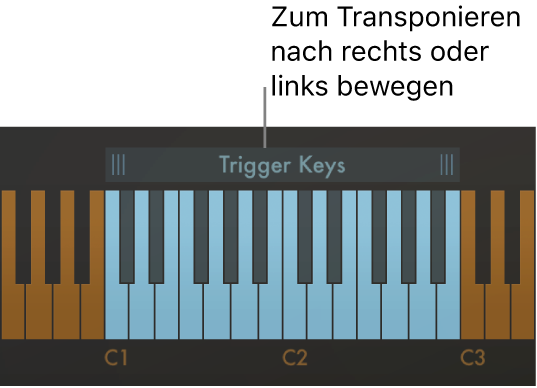
In MainStage – ziehe die Mitte des Bereichs für den Akkordauslöser nach links oder rechts.
Zusammen mit dem Auslösebereich werden auch alle gespeicherten Akkorde bewegt und automatisch transponiert.
Akkorde in Halbtönen oder Oktavenschritten transponieren
In MainStage – ziehe vertikal, klicke auf die Aufwärts- und Abwärtspfeile oder klicke und tippe auf einen Transpositonswert im Feld für die Akkordwiedergabe.
Alle gespeicherten Akkorde können um bis zu vier Oktaven nach oben oder unten transponiert werden.
Akkord über eingeblendete Klaviatur einer Taste zuweisen
In MainStage – klicke auf die Taste „Lernen“.
Die Taste zeigt statt „Learn“ nun die Beschriftung „Trigger Key“ an und fängt an zu blinken.
Klicke im oberen Klaviaturbereich auf eine Auslösetaste (Trigger Key) innerhalb des Auslösebereichs für die Akkorde.
Der Auslösetaste kann nun ein Akkord zugewiesen werden. Anstatt von „Learn“ bzw. „Trigger Key“ trägt die Taste nun die Beschriftung „Chord“.
Klicke auf die Note bzw. die Noten, die du der Auslösetaste im unteren Klaviaturbereich zuweisen möchtest.
Wenn du auf die einzelnen Noten klickst, erklingen diese zusammen mit sämtlichen vorher dem Akkord zugewiesenen Noten.
Klicke auf zugewiesene Noten ein zweites Mal, um diese zu deaktivieren oder aus dem Akkord zu entfernen.
Wenn du die Akkordzuweisung beenden willst, klicke auf die Taste „Learn“.
Wiederhole diese Schritte, wenn du dich im Modus „Multi Chord“ befindest, um den einzelnen Tasten im Auslösebereich für die Akkorde einen anderen Akkord zuzuweisen. Im Modus „Single Chord“ lässt sich nur ein Akkord zuordnen.
Akkord über MIDI-Klaviatur einer Taste zuweisen
Über eine MIDI-Klaviatur lassen sich Akkorde den entsprechenden Auslösetasten meist schneller zuweisen. Der Zuweisungsprozess wird gestartet und gestoppt, wenn du eine zugewiesene Note auf der MIDI-Klaviatur spielst.
In MainStage – klicke auf das Pfeilsymbol links unten, um die erweiterten Parameter zu öffnen.
Wähle im Einblendmenü „Learn Remote“ die Nummer der MIDI-Note aus, die du als Fernsteuerung für die Learn-Taste verwenden möchtest.
Wähle „Off“ aus, wenn du eine MIDI-Note nicht mehr als Fernsteuerung für die Learn-Taste verwenden möchtest.
Schlage die Note an, die du als Fernsteuerung für die Learn-Taste auf deiner MIDI-Klaviatur ausgewählt hast.
Die Taste zeigt statt „Learn“ nun die Beschriftung „Trigger Key“ an und fängt an zu blinken.
Schlage auf deinem MIDI-Keyboard eine Auslösetaste (Trigger Key) an, die sich innerhalb des Auslösebereichs für die Akkorde befindet.
Der Auslösetaste kann nun ein Akkord zugewiesen werden. Anstatt von „Learn“ bzw. „Trigger Key“ trägt die Taste nun die Beschriftung „Chord“.
Schlage die Note bzw. die Noten an, die du der Auslösetaste auf deinem MIDI-Keyboard zuweisen willst.
Wenn du die einzelnen Noten spielst, erklingen diese zusammen mit sämtlichen vorher dem Akkord zugewiesenen Noten.
Spiele zugewiesene Noten ein zweites Mal, um diese zu deaktivieren oder aus dem Akkord zu entfernen.
Schlage die Note an, die du als Fernsteuerung für die Learn-Taste auf deinem MIDI-Keyboard ausgewählt hast, um die Akkordzuweisung zu beenden.
Wiederhole die Schritte 3 bis 6, wenn du dich im Modus „Multi Chord“ befindest, um jeder Taste im Auslösebereich für die Akkorde einen anderen Akkord zuzuweisen. Im Modus „Single Chord“ lässt sich nur ein Akkord zuordnen.
Akkordzuweisung löschen
In MainStage – klicke auf die Taste „Clear“.
Im Modus „Single Chord“: Der zugewiesene Akkord wird gelöscht.
Im Modus „Multi Chord“: Die Taste zeigt nun die Beschriftung „Trigger Key“ an und fängt an zu blinken.
Klicke im oberen Klaviaturbereich auf die Auslösetaste, die du löschen möchtest.
Der Akkord, der dieser Taste zugewiesen war, wird gelöscht und die Auslösetaste wird grau dargestellt. Dies zeigt an, dass an dieser Stelle kein Akkord zugewiesen ist.
Alle Akkordzuweisung löschen
Die folgenden Schritte gelten nur für den Modus „Multi Chord“.
In MainStage – klicke bei gedrückter Option-Taste auf die Taste „Clear“.
Sämtliche Akkorde, die irgendwelchen Auslösetasten zugewiesen sind, werden gelöscht.